Kaip išjungti diktoriaus balsą sistemoje „Windows 10“.
Įvairios / / November 28, 2021
Per daugelį metų „Microsoft“ daug sukūrė ir atnaujino savo programinę įrangą. Ypač atkreiptinas dėmesys į jos pastangas spręsti problemas, su kuriomis susiduria fizinę negalią turintys žmonės. Išleista siekiant patobulinti „Windows“ pritaikymo neįgaliesiems funkcijas, „Diktoriaus balso“ programinė įranga buvo pristatyta 2000 m., kad padėtų regėjimo negalią turintiems žmonėms. Paslauga perskaito tekstą ekrane ir kartoja visus pranešimus apie gautus pranešimus. Kalbant apie įtraukimą ir vartotojo paslaugas, „Windows 10“ diktoriaus balso funkcija yra šedevras. Tačiau daugumai vartotojų be reikalo garsus pasakotojo balsas gali trikdyti ir atitraukti dėmesį. Taigi, skaitykite toliau, kad sužinotumėte, kaip išjungti diktoriaus balsą „Windows 10“ sistemose. Taip pat paaiškinome, kaip visam laikui išjungti Diktorius Windows 10.
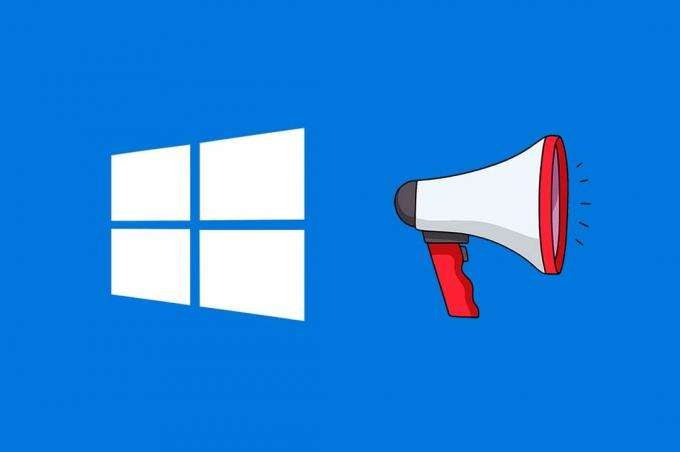
Turinys
- Kaip išjungti diktoriaus balsą sistemoje „Windows 10“.
- 1 būdas: išjunkite diktorių naudodami sparčiuosius klavišus.
- 2 būdas: išjunkite diktorių naudodami „Windows“ nustatymus
- 3 būdas: visam laikui išjunkite diktorių sistemoje „Windows 10“.
Kaip išjungti diktoriaus balsą sistemoje „Windows 10“.
Yra du būdai, kaip išjungti arba įjungti Diktorių balsą „Windows 10“ kompiuteryje.
1 būdas: išjunkite diktorių naudodami sparčiuosius klavišus
Prieiga prie „Diktoriaus“ funkcijos „Windows 10“ yra gana paprasta užduotis. Jį galima įjungti arba išjungti naudojant kombinuotus klavišus kaip:
1. Paspauskite „Windows“ + „Ctrl“ + „Enter“ klavišai tuo pačiu metu. Pasirodo toks ekranas.
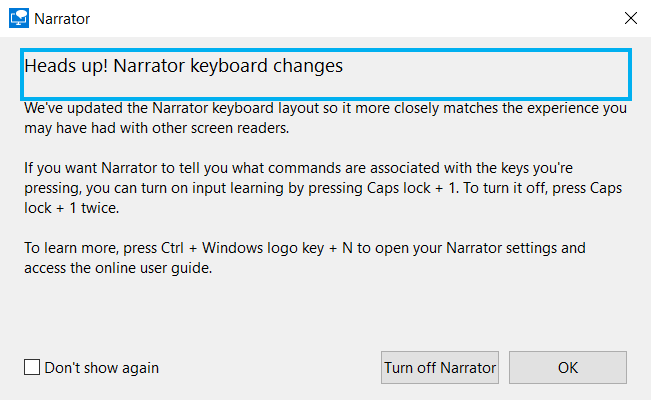
2. Spustelėkite Išjunkite Diktorius kad jį išjungtumėte.
2 būdas: Išjungti diktorių Per „Windows“ nustatymus
Štai kaip galite išjungti Diktorius Windows 10 naudodami nustatymų programą:
1. Paspauskite „Windows“ klavišas ir spustelėkite krumpliaračio piktograma esantis tiesiai virš maitinimo piktogramos.
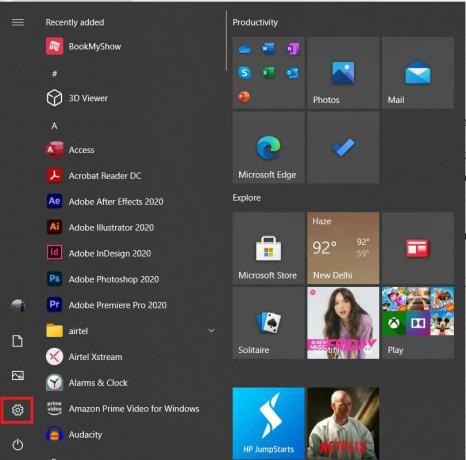
2. Viduje konors Nustatymai langą, spustelėkite Lengva prieiga, kaip pavaizduota žemiau.
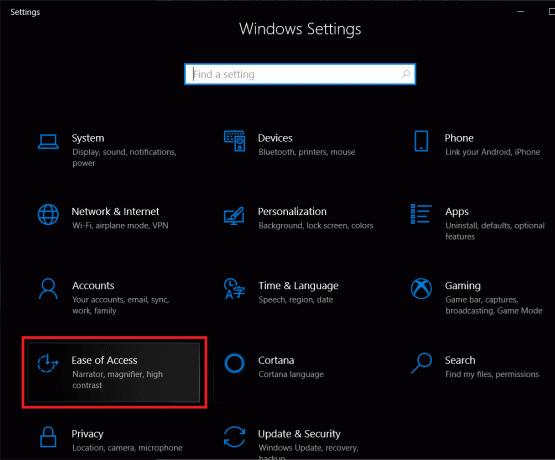
3. Pagal Vizija kairiajame skydelyje spustelėkite Pasakotojas, taip, kaip parodyta.
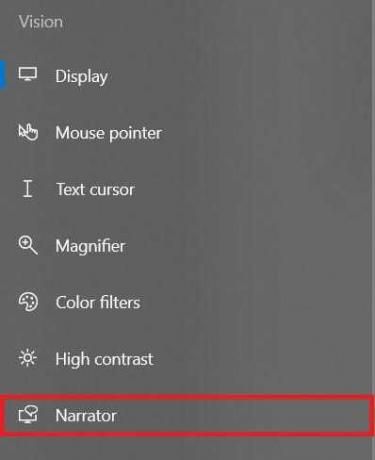
4. Pasukite išjungti norėdami išjungti diktoriaus balsą sistemoje „Windows 10“.
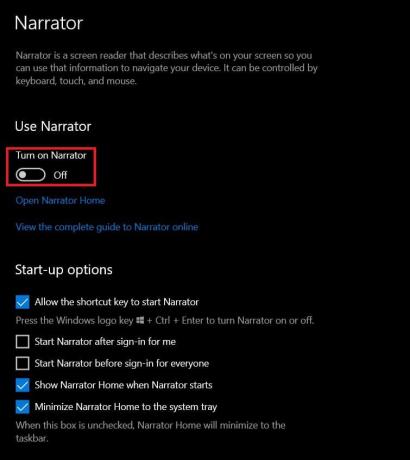
Taip pat skaitykite: Ką reiškia „Fruit“ „Snapchat“?
3 būdas: visam laikui išjunkite diktorių sistemoje „Windows 10“.
Per klaidą paspaudus kombinuotus klavišus, daugybė vartotojų netyčia įjungė Diktorės balsą. Juos nugirdo garsus „Windows“ diktoriaus balsas. Jei jūsų namuose ar darbo vietoje niekam nereikia lengvos prieigos funkcijų, galite visam laikui išjungti Diktorių sistemoje „Windows 10“. Štai kaip tai padaryti:
1. Viduje konors „Windows“ paieška juostą, įveskite ir ieškokite pasakotojas.
2. Paieškos rezultatuose spustelėkite Atidarykite failo vietą, kaip paryškinta toliau.
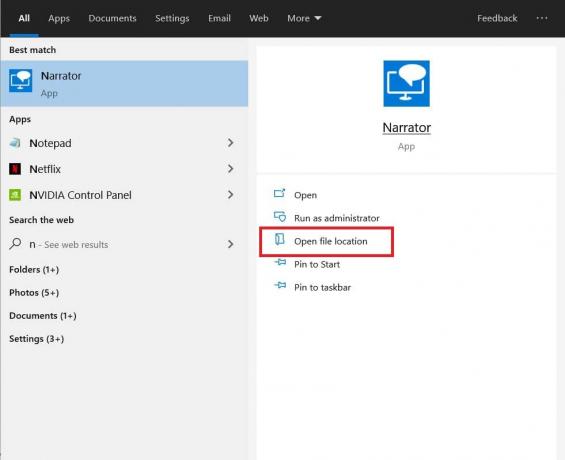
3. Būsite nukreipti į vietą, kurioje išsaugotas programos spartusis klavišas. Dešiniuoju pelės mygtuku spustelėkite Pasakotojas ir spustelėkite Savybės.
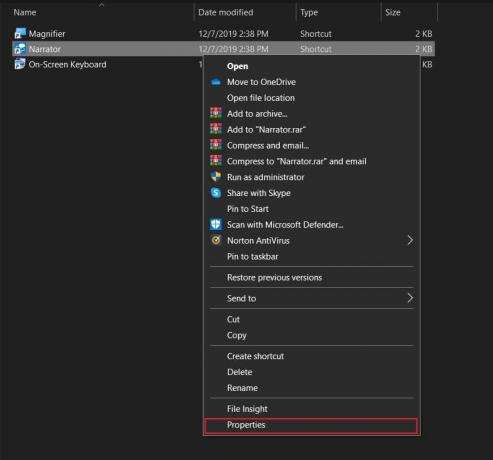
4. Perjungti į Saugumas skirtukas Pasakotojo ypatybės langas.
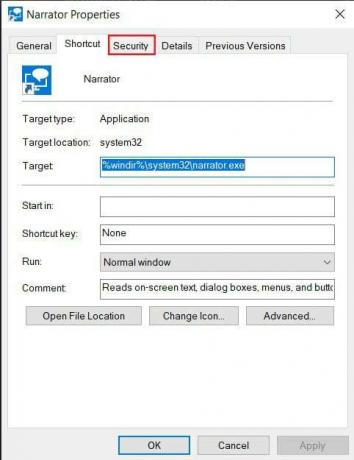
5. Pasirinkite Vartotojo vardas vartotojo abonemento, kuriame norite visam laikui išjungti „Windows“ diktoriaus funkciją. Tada spustelėkite Redaguoti.
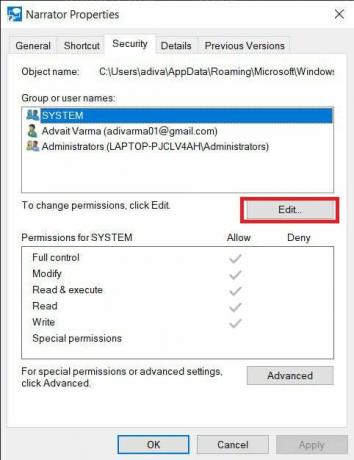
6. Viduje konors Diktorės leidimai Atsidariusiame lange pasirinkite Vartotojo vardas vėl. Dabar pažymėkite visus langelius po pavadinimu Neigti.

7. Galiausiai spustelėkite Taikyti > Gerai Norėdami visam laikui išjungti Diktorius Windows 10.
Rekomenduojamas:
- 6 būdai, kaip ištaisyti neveikiantį „OK Google“.
- Kaip įdiegti „Bluetooth“ sistemoje „Windows 10“.
- Kaip įjungti arba išjungti „Num Lock“ sistemoje „Windows 10“.
- Kaip iš naujo nustatyti „Amazon Prime“ vaizdo įrašo PIN kodą
Tikimės, kad šis vadovas buvo naudingas ir jums tai pavyko išjunkite pasakotojo balsą sistemoje „Windows 10“. Jei turite klausimų, nedvejodami palikite juos komentarų skiltyje.



